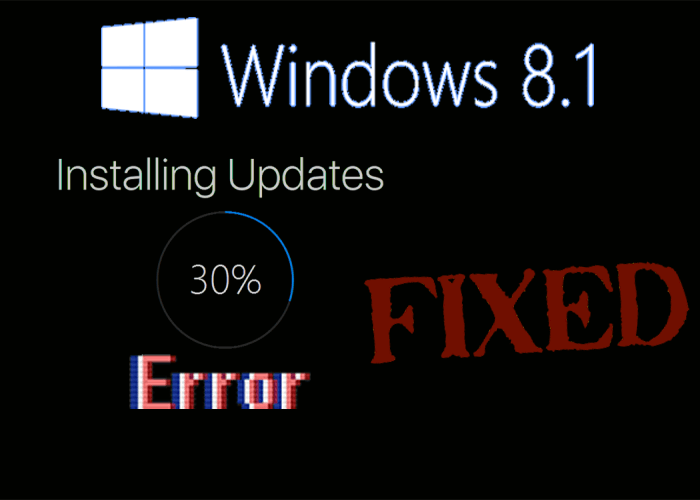
Stöter du på problem när du laddar ner och installerar uppdateringen för Windows 8.1 ?
Om JA, då är du på rätt plats. Den här artikeln ger dig fullständig information om de fel som uppstår när du uppdaterar Windows 8.1.
Att uppdatera Windows 8.1 är en viktig uppgift eftersom det ger nya funktioner och bättre prestanda för att utföra aktiviteter i ditt operativsystem. Men många användare står inför olika fel och problem när de installerar Windows 8.1-uppdateringar som är okända för dem.
Gå därför igenom den här artikeln och lär dig om de fel som visas när du laddar ner och installerar Windows 8.1-uppdateringar tillsammans med deras lösning för att fixa det.
Innehållsförteckning
Hur fixar jag Windows 8.1 Update-problem?
Många användare har provat olika lösningar för att fixa Windows 8.1-uppdateringsproblem. Vissa använder diagnostikprogrammet Deployment Image Servicing and Management för att åtgärda det här problemet, som måste köras från kommandoraden med administratörsbehörighet.
Medan andra fortfarande arbetar för andra lösningar. Nedan ges lösningarna på problemen med uppdateringen av Windows 8.1.
Vanlig lösning:
- Första nedladdning offline installationsprogram: http://www.microsoft.com/en-us/download/details.aspx?id=42335
- Fixa Windows Update: http://support.microsoft.com/kb/971058/
- Skanna Windows-systemkomponenter: sfc /scannow
- Ta bort KB2919355-paketet:
dism /online /remove-package /packagename:Package_for_KB2919355~31bf3856ad364e35~amd64~~6.3.1.14
- Rensa upp WinSxS-mappen: dism /online /cleanup-image /startcomponentcleanup /resetbase
- Rensa upp disken med systemfiler remove: exe
- Starta om datorn
- Kör offlineinstallationsprogrammet: 1-KB2919355-x64.msu
Problem 1: Felmeddelande "Din Windows 8.1-installation kunde inte slutföras, något hände"
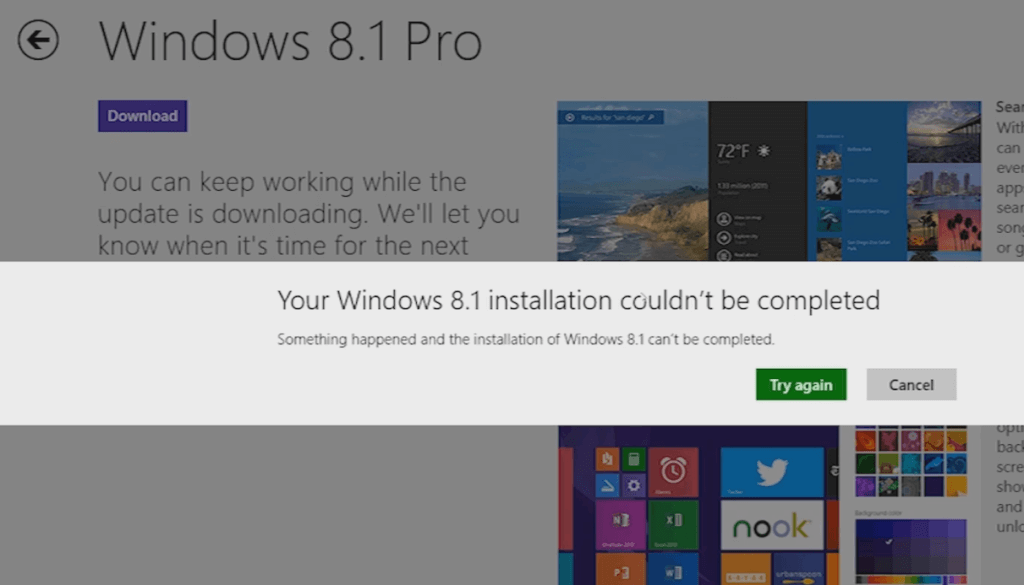
Det här felmeddelandet visas när några uppdateringar väntar på installation. Det kan också visa en felkod 0x80240031.
Lösning:
För att åtgärda det här problemet, gå till avsnittet Windows Update och leta efter uppdateringar. Du bör också kontrollera dolda uppdateringar, klicka på Återställ dolda uppdateringar.
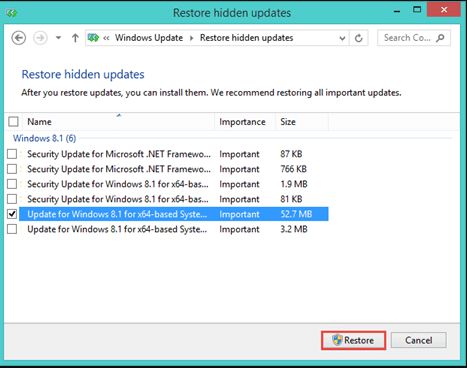
Om du ser några uppdateringar som är dolda uppdaterar du dem, starta om datorn och försök installera Windows 8.1-uppdateringar. Den här gången kommer det inte att visas något felmeddelande som avbryter installationsprocessen.
Problem 2: "Åtkomst nekad" felmeddelande Windows 8.1 Nedladdning misslyckades
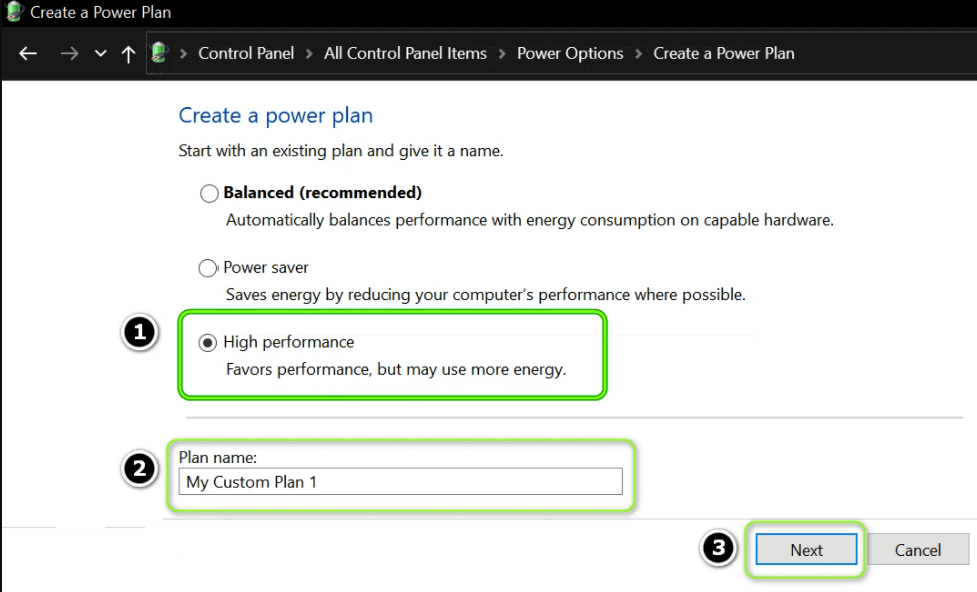
Om nedladdningen misslyckades i mitten och du inte kan installera Windows 8.1 kan du ladda ner Windows 8.1 igen genom att använda uppgraderingsassistenten.
Om du kör uppgraderingsassistenten igen även efter att du köpt Windows 8.1 kan du se felmeddelandet Access is Denied .
Lösning:
För att lösa det här problemet kan du ladda ner Windows 8 igen med hjälp av uppgraderingsassistenten. Ladda ner Windows 8 med hjälp av sammanfattningssidan för Windows-beställningen.
Klicka på Om du behöver ladda ner Windows, skriv ner din nya produktnyckel och ange den där länken . Detta startar nedladdningen och du kan ställa in Windows 8 igen.
Om du också stöter på problem i den här installationen kan du uppgradera assistentprogrammets temporära filer från nedanstående katalog:
- User_folder\AppData\Local\Microsoft\WebSetup
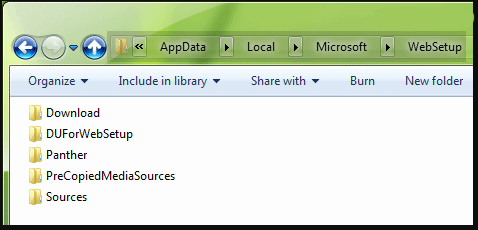
- Du kan skriva AppData i Windows sökrutan för att komma åt mappen ovan
- Gå nu till mappen som heter \Local\Microsoft\WebSetup
- Och ta bort WebSetup- mappen eller så kan du också byta namn på mappen och köra installationsprogrammet i Windows 8 igen.
Efter att Windows 8 har installerats och fungerar korrekt nu kan du prova att installera Windows 8.1 på din dator.
Problem 3: Ett annat felmeddelande "Denna uppgraderingssökväg stöds inte. Stäng installationsprogrammet och starta om”
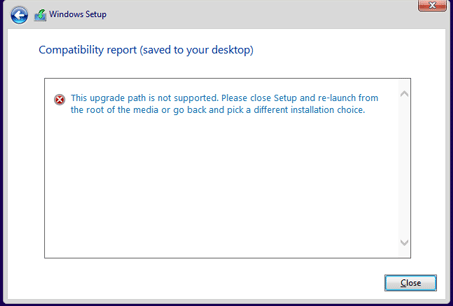
Om du uppgraderar din Windows till Windows 8.1 och du får följande felmeddelande:
Denna uppgraderingssökväg stöds inte. Stäng installationsprogrammet och starta om från roten på mediet eller gå tillbaka och välj ett annat installationsalternativ.
Lösning:
Först och främst, försök att köra filen setup.exe i kompatibilitetsläget. Om detta inte fungerade kan du kontrollera filen cversion.ini som finns i källmappen i Windows-installationen.
Här är några steg som hjälper dig att lösa det här felmeddelandet endast om den äldre versionen av Windows stöder uppgradering till den nyare Windows-versionen.
- Stäng installationsguiden när du får det här felmeddelandet
- Gå till mappen med namnet Windows setup och öppna källmappen
- Sök nu efter filen som heter installprep. exe .
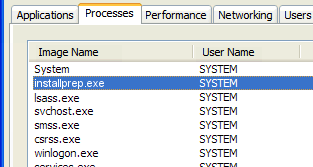
- Dubbelklicka på den och låt uppgraderingsprocessen börja
Detta hjälper din Windows-version att uppgradera till Windows 8.1, vilket löser felmeddelandet.
Problem 4: Det går inte att skriva @ eller några andra symboler efter installation av Windows 8.1
Många användare står inför ett problem att de inte kan skriva några symboler efter att ha installerat Windows 8.1 i datorsystemet.
När de försöker skriva en symbol visas felaktiga symboler.
Lösning:
För att lösa detta symbolrelaterade problem i Windows 8.1 följ sedan stegen nedan:
- Tryck på Windows + R- tangenten
- Skriv intl. cpl och klicka på OK
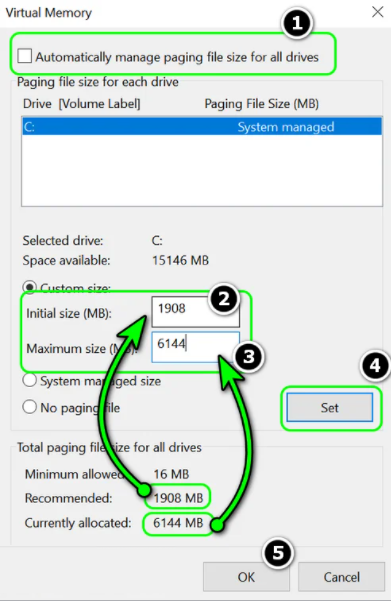
- De regionala inställningarna öppnas, klicka på fliken Administrativ och klicka på Ändra systemspråk
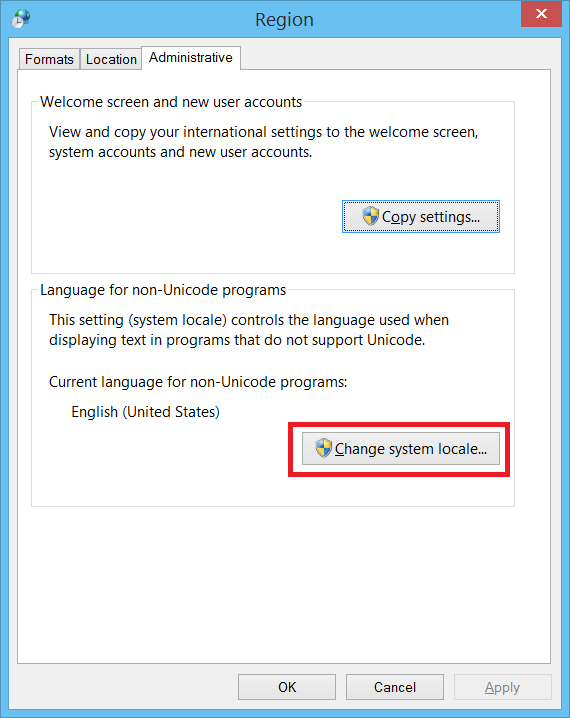
- Välj land och språk och tillämpa ändringarna
- Starta om din dator
- Välj nya språk efter omstart genom att klicka på ikonen
Detta kommer att lösa problemet och du kommer att kunna skriva symboler utan problem.
Problem 5: Uppdateringen är inte tillämplig på din dator felmeddelande
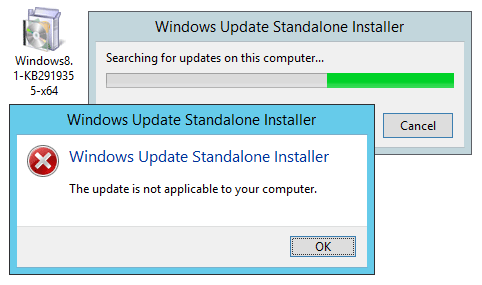
När du installerar Windows 8.1 förhandsgranskning från butiken kan du se ett felmeddelande som säger att "Uppdateringen är inte tillämplig på din dator".
Dessa problem med uppdateringen av Windows 8.1 uppstår när du använder olika språk och språk som inte finns på de tillåtna språken i Windows 8.1-förhandsgranskningen.
Lösning:
För att åtgärda det här problemet måste du ändra inställningarna för språket, följ stegen för att göra det:
- Öppna kontrollpanelen
- Skriv intl. cpl och klicka på OK för att öppna regionen
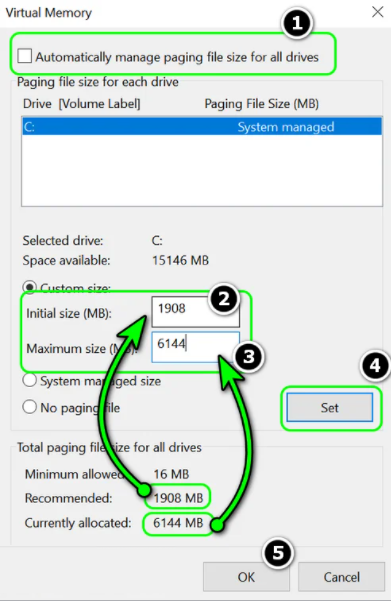
Ett fönster kommer att visas med namnet Region där du kan ändra format och språkinställningar enligt ditt Windows-system. Du kan också göra ytterligare ändringar genom att klicka på Ytterligare inställningar .
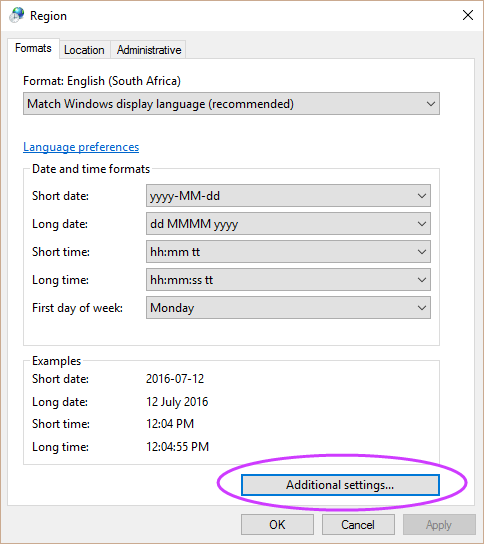
- Tillämpa ändringarna och starta om Windows.
Installera nu Windows 8.1-förhandsvisningen. Detta kommer att fungera och lösa problemet.
Bästa och enkla lösningen för att fixa Windows 8.1 Update Problem
Även om de ovan nämnda lösningarna enligt Windows 8.1-problemen är knepiga och tar tid så är här en enkel lösning för dig. Prova Windows Repair Tool .
Detta Windows-verktyg kan fixa alla typer av uppdateringsfel i Windows utan att skada ditt operativsystem.
Detta avancerade verktyg hjälper till att lösa alla Windows-relaterade problem genom att bara skanna din dator en gång, upptäcka problemet och åtgärda alla problem och fel som uppdateringsfel, programfel. Uppgraderingsfel, BSOD-fel, spelfel och andra.
Den reparerar också Windows-systemfiler och optimerar din dators prestanda vilket gör den felfri.
Skaffa Windows Repair Tool för att fixa Windows 8.1 Update Problem
Slutsats
Tja, det är allt. Jag har försökt mitt bästa för att lista ner de problem som Windows 8.1-användare möter tillsammans med deras lösningar.
Utför lösningarna på felet som du står inför en efter en noggrant och låt Windows 8.1 uppdateringsproblem fixa . Om du står inför andra problem än det ovan nämnda kan du prova den enkla lösningen.
Trots detta, om du har någon form av frågor eller frågor relaterade till Windows 8.1-uppdateringsproblemet kan du skriva till oss i kommentarsektionen nedan.
Jag hoppas att den här artikeln visar sig hjälpa till att lösa problemen med Windows 8.1-uppdateringen.

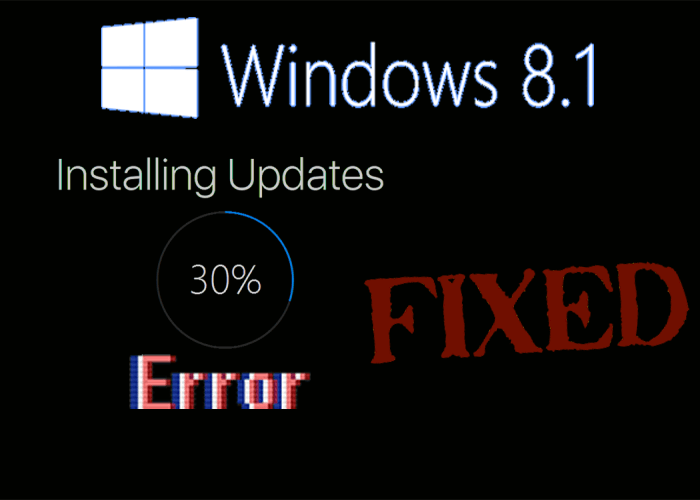
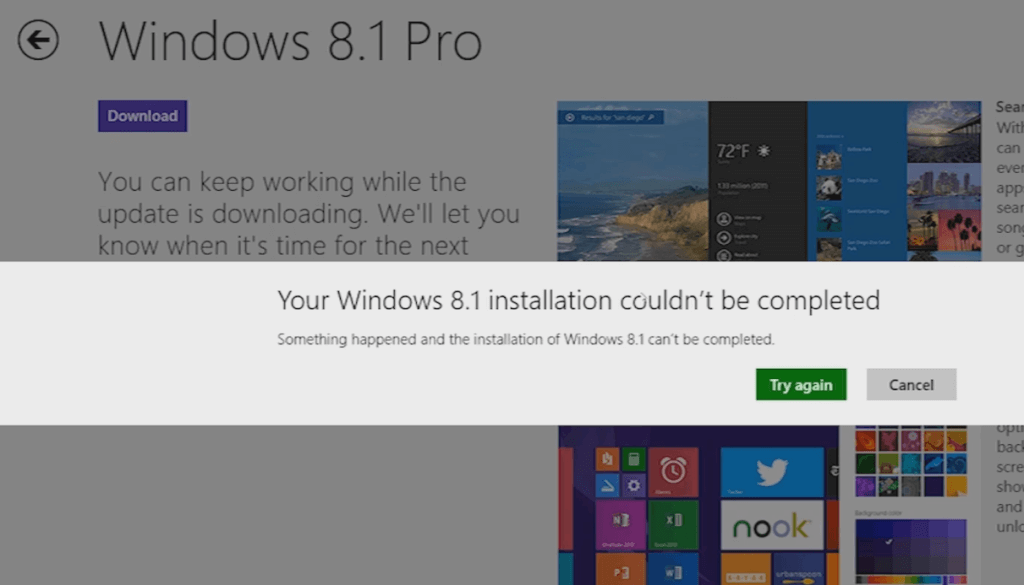
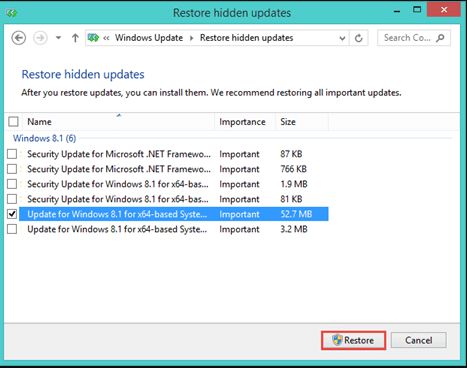
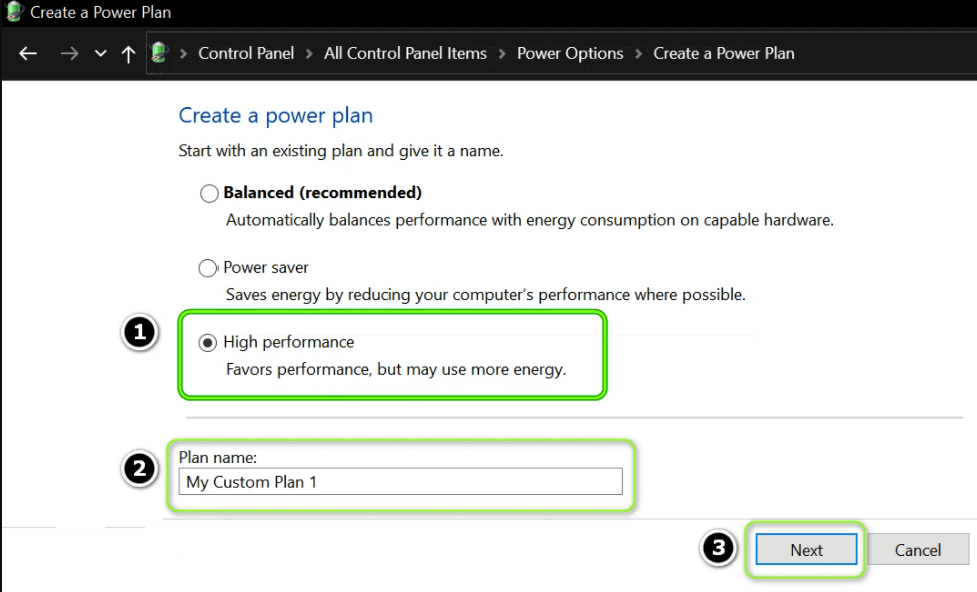
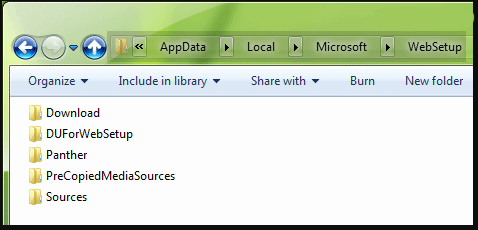
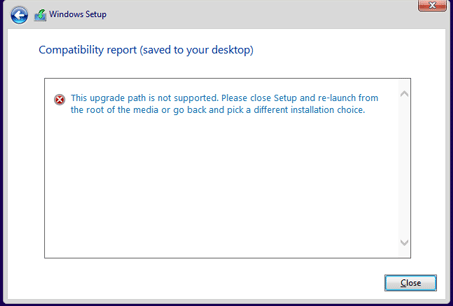
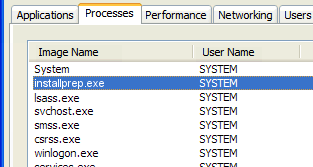
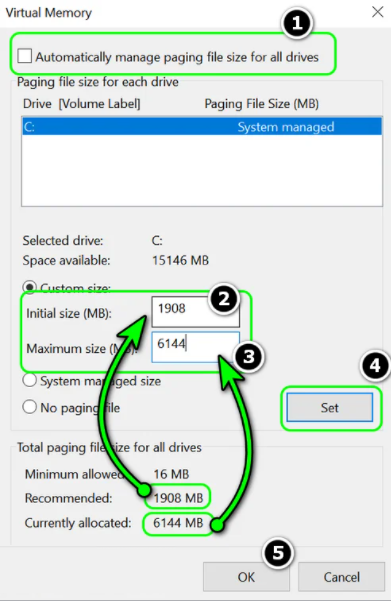
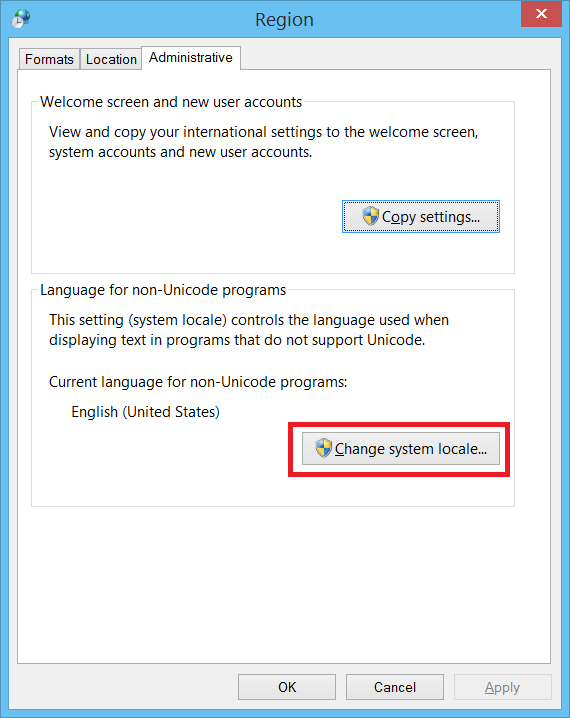
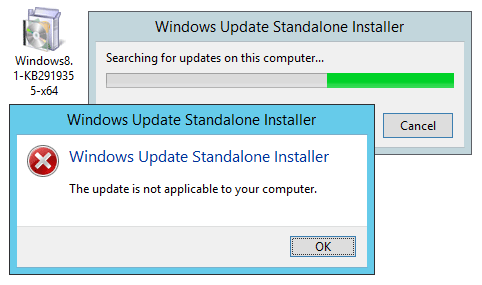
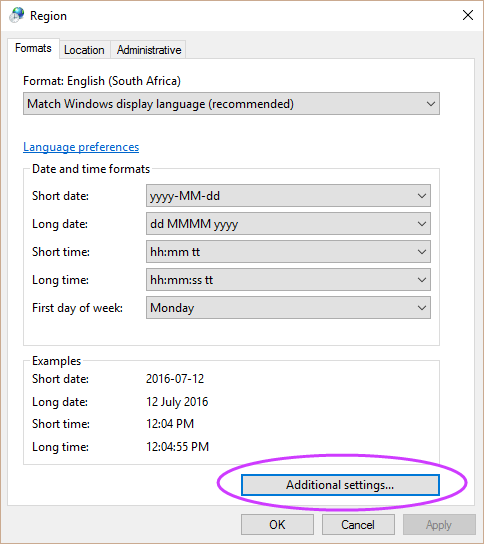



![[100% löst] Hur åtgärdar jag meddelandet Fel vid utskrift i Windows 10? [100% löst] Hur åtgärdar jag meddelandet Fel vid utskrift i Windows 10?](https://img2.luckytemplates.com/resources1/images2/image-9322-0408150406327.png)




![FIXAT: Skrivare i feltillstånd [HP, Canon, Epson, Zebra & Brother] FIXAT: Skrivare i feltillstånd [HP, Canon, Epson, Zebra & Brother]](https://img2.luckytemplates.com/resources1/images2/image-1874-0408150757336.png)